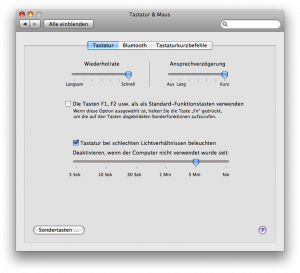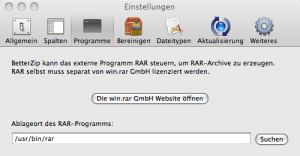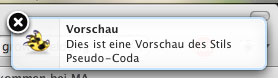Wer Ubuntu kennt, wird mit sudo bereits einige Freundschaften geschlossen haben. Sudo wird dazu benutzt um auf dem Terminal für kurze Zeit root Rechte zu erhalten. Mac OS X kennt den sudo Befehl genauso. Nach der Eingabe von sudo bleiben die root Rechte für eine gewisse Zeit gespeichert.
Der Standard-Timeout nachdem eine erneute Eingabe des Passwortes erfolgen muss ist recht niedrig angesetzt und kann je nach Situation teilweise etwas nervig sein. Er lässt sich jedoch ganz einfach höher setzen. Dazu wird über das Terminal die Datei /etc/sudoers in einem Editor nach Wahl geöffnet:
$ sudo nano /etc/sudoers
Ich benutze dazu meist nano, manchmal auf vi. Um das Timeout zu ändern, muss folgende Zeile am Schluss der Datei eingefügt werden:
Defaults:user timestamp_timeout=7200
‚user‘ steht für den Systembenutzername. Dieser wird jeweils im Terminal vor dem $-Zeichen angezeigt. Die Zahl “7200″ gibt die Zeit in Sekunden für den Timeout an. So sind dies in diesem Fall 2h.
Ist die Arbeit als root beendet, kann die aktuelle sudo-Sitzung mittels sudo -k oder sudo -K beendet werden.